Google'i abimees on mõne rakenduse jaoks kõige kasulikum funktsioon parimad Android-telefonid. Kuid üks huvitavamaid ja kasulikumaid funktsioone on piiratud Google Pixeli koosseis on kõne sõelumine, mis kasutab tundmatute helistajate küsimiseks automatiseeritud viipasid ja Google'i abimeest miks nad helistavad, ilma et te peaksite kunagi telefoni tõstma. Saate vestluse reaalajas transkriptsiooni ja saate valida käputäie lisaküsimuste seast, et helistajalt enne vastamist või toru lõpetamist lisateavet saada. Õnneks on selle kasutamine surmtõsine.
Millised seadmed toetavad kõneekraani?
Kõnede sõelumine on suurepärane funktsioon, kuid see on saadaval ainult piiratud valikus seadmetes, sealhulgas kõigis Google Pixeli telefonides ja valitud Android-telefonides, mis toetavad Google'i rakendust Telefon.
Sõltumata sellest, millises seadmes kõnesõelumist kasutate, toimuvad kõik heli transkriptsioonid seadmes kohapeal, selle asemel, et neid Google'i üles laadida. Teie telefon pakub ka pärast kõne tagasilükkamist automaatselt rämpspostinumbrite blokeerimist, nii et kui teil on õnne, ei pea te enam kunagi teisele robokõnele vastama!
Kõnekuva kasutamine
Kõnesõelumise sisse- või väljalülitamiseks pole lülitit; see on vaikimisi lubatud ja kuvatakse kolmanda võimalusena (koos vastamise ja keeldumisega) iga kord, kui kõne vastu võetakse. Tundmatute helistajatega rääkides saate vähemalt valida assistendi viipa kas mees- või naishääle.
- Avage rakendus Telefon ja koputage paremas ülanurgas kolme punkti, seejärel puudutage Seaded.
- Puudutage loendi alaosas valikut Rämpsposti ja kõne ekraan.
- Puudutage valikut Kõneekraan
-
Siin saate määrata kõneekraani jaoks erinevad valikud. Saate vaadata, kuidas kõneekraan töötab, koputage helistamiskuva heli salvestamiseks, valige rämpsposti jaoks erinevad võimalused, võimalik, et võltsitud numbrid, esmakordselt helistajad ja privaatnumbrid. Lõpuks saate valida ühe kahest häälest, mida kõne sõelumisel kasutada.


 Allikas: Adam Doud / Android Central
Allikas: Adam Doud / Android Central
Järgmine kord, kui kõne vastu võetakse, on teil võimalus valitud kõnedest ekraanil kuvada.
- Puudutage valikut Ekraanikõne telefonikõne vastuvõtmisel.
- Näete Google'i assistendi skripti reaalajas lugemist koos helistaja vastuste transkriptsiooniga. Puudutage ühte valikutest piki põhja, et küsida lisateavet.
- Võite valida ka viipasid, mis lõpetavad kõne "Ma helistan sulle tagasi" või "Ma saadan teile sõnumi."
-
Kui soovite mingil hetkel kõnele vastata või kõnest keelduda, puudutage vastavat nuppu ekraani allosas.

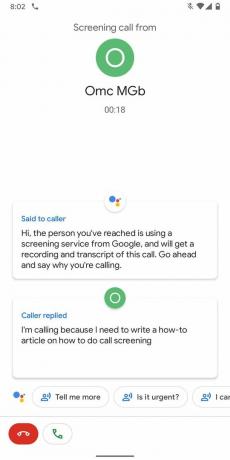
 Allikas: Adam Doud / Android Central
Allikas: Adam Doud / Android Central
See on kõik, mis seal on! Kui helistaja katkestab kõneekraani ajal järsult toru, võib Google küsida, kas soovite sildistada selle telefoninumbri rämpspostitajaks ja blokeerida selle numbri uuesti teile helistamise.
Adam Doud
Adam on mobiiltehnoloogia ruumi kirjutanud ja taskuhäälingus peaaegu kümme aastat. Kui ta ei kirjuta Android Centralile, võõrustab ta Doudi taskuhäälingu eeliskulutab liiga palju aega sellele Twitterja kujundab oma kontoripinna üha uuesti ümber.
